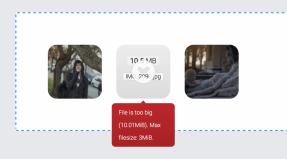Windows7 da Shadow Copies uchun jadval yaratish qobiliyati. Windows soya nusxalaridan fayllarni tiklash
Salom, do'stlar! Shunday qilib, men yana bir bor qalam va qog'ozga ega bo'ldim. Aniqrog'i, noutbuk va virtual mashinaga. Bugun men mutlaqo qiziqarli va foydali hodisa haqida gapirmoqchiman fayllarning oldingi versiyalari yoki Windows soya nusxalari.
Keling, soyali nusxalar bilan qanday ishlashni amalda ko'rsatamiz.
Windows soya nusxalaridan o'chirilgan fayllarni qanday tiklash mumkin
Bu erda bizda Windows ish stoli mavjud. Unda ikkita papka mavjud: ekran va zip, biz ularni o'chirib tashlaymiz va tiklaymiz. Uchinchi papka ShadowExplorer - men soyali nusxalar bilan ishlaydigan dastur. Men dasturman, uni oling va foydalaning! Shunday qilib, fayllarning oldingi versiyalari (soya nusxalari) tiklash nazorat nuqtalaridan foydalanganligi sababli, biz kamida bitta nuqta yaratishimiz kerak bo'ladi. Buni amalga oshirish uchun tizim xususiyatlariga, "Tizimni himoya qilish" yorlig'iga o'ting. Biz uchun himoya sozlamalari "Yoqilgan" rejimiga ega bo'lishi juda muhim, sozlamalarda siz ushbu nazorat nuqtalari uchun ajratilgan disk maydonini foiz sifatida belgilashingiz mumkin, shuningdek, bir zumda tiklash nuqtasini yaratishingiz mumkin ("Yaratish" tugmasi) 
"Yaratish" tugmasini bosing va nazorat nuqtasi nomini kiriting:  Tekshirish punktini yaratish jarayoni ( keyingi - KT) biroz vaqt talab etadi.
Tekshirish punktini yaratish jarayoni ( keyingi - KT) biroz vaqt talab etadi.
Albatta, siz ma'lumotlarni tiklash dasturlariga murojaat qilishingiz mumkin, ayniqsa ob'ekt yaqinda o'chirilgan va uni qayta tiklash imkoniyati mavjud. Ammo bunday bo'lmasa-chi? Agar ma'lumotlarni qayta tiklash dasturlari kerakli natijalarni bermasa-chi?
“dan maʼlumotlar soya nusxalari“. ShadowExplorer dasturini ishga tushiramiz. Biz asosiy oynada ochiladigan ro'yxatlarni ko'ramiz - birinchisida - soya nusxalari yaratilgan disk, ikkinchisida - tizim surati yaratilgan sana.
Bizda mantiqiy bo'lim kabi tizim suratining bitta nusxasi borligi sababli, bizga kerak bo'lgan ma'lumotlar ochiladi. Katalog daraxtida kerakli katalogni kengaytiring va endi o'chirilgan kataloglarimiz hali ham o'sha erda ekanligini ko'ring! Kerakli katalogni o'ng tugmasini bosing va "Eksport" tugmasini bosing.  Va endi ob'ekt qayta tiklandi! Albatta, bu universal usul emas, lekin shunga qaramay, u juda foydali va foydalidir.
Va endi ob'ekt qayta tiklandi! Albatta, bu universal usul emas, lekin shunga qaramay, u juda foydali va foydalidir.
Windows soya nusxalari qayerda saqlanadi?
Windows-ning soyali nusxalari "" da saqlanadi. Tizim hajmi haqida ma'lumot", o'xshash nomli fayllarda (GUID)(GUID2), Qayerda (GUID)- identifikatorni nusxalash, (GUID2)- bo'lim identifikatori.
Shadowcopyview yordamida soyali nusxalar bilan ishlash
Nirsoft-da soya nusxalari bilan juda qulay ishlashga imkon beruvchi ajoyib vosita mavjud. Ushbu dasturning nomi ShadowCopyView. Men uni maqolaga ham qo'shaman; agar xohlasangiz, joriy versiyani ishlab chiquvchilar veb-saytidan yuklab olishingiz mumkin - bu bepul.
Asosiy oynada soya nusxalari (yuqorida) va ularning mazmuni quyida ko'rsatiladi. Shuningdek, kontekst menyusi elementi mavjud " Tanlangan fayllardan nusxa ko‘chirish…", bu sizga soya nusxasidan tarkibni chiqarish imkonini beradi.
Buyruqlar satridan soyali nusxalar bilan ishlash
Ammo qo'lingizda biron bir vosita bo'lmasa nima qilish kerak? Muammo yo'q, siz buyruq qatori yordamida soya nusxasi hajmini o'rnatishingiz va soya nusxasini Explorerda katalog sifatida ochishingiz mumkin.
Avvalo, biz soya nusxalari ro'yxatini olishimiz kerak:
Barcha soya nusxalari shunga o'xshash shaklda ko'rsatiladi. Bu erda biz yaratilish sanasi va "Soya nusxasi hajmi" maydoni bilan qiziqamiz. Keling, ushbu satrni nusxalaymiz va ushbu katalogga ramziy havola yaratamiz:
> mklink /D C:\old \\?\GLOBALROOT\Device\HarddiskVolumeShadowCopy1\
Diqqat! Oxirida slash kerak; Men skrinshotni chiziqsiz oldim va katalogga kira olmadim. Mklink buyrug'i zahiraning katalogiga (kalit / D) C:\old havolasini yaratadi.
Keling, Explorerda qanday ko'rinishini ko'rib chiqaylik:
Ammo bu endi bizda diskda 2 baravar ko'proq ma'lumot yozilgan degani emas. Ushbu ma'lumot bepul deb belgilangan, ammo zaxira xizmatini sozlash bosqichida ajratilgan bo'sh joy tugamaguncha, uning ustiga yozilmaydi. Esingizda bo'lsin, biz u erda diskning necha foizini zaxiralash uchun ajratish kerakligini ko'rsatdik. Qolgan barcha bo'sh joy tugagach, o'zgartirilgan fayllarning soyali nusxalari ustiga yoziladi.
Do'stlar! Bizga qo'shiling
Oldingi maqolada Windows 7 ning zaxiralash imkoniyatlari - fayl arxivlari va diskdagi tasvirlarni yaratish haqida so'z bordi. Ushbu maqola arxivdan fayllarni va tizimni diskdagi tasvirdan tiklashga, shuningdek, fayllarning oldingi versiyalarini tiklashga bag'ishlangan.
Ushbu sahifada:
Arxivdan fayllarni tiklash
Windows 7 da "Boshqarish paneli" elementi yordamida arxivdan fayllarni tiklashingiz mumkin.

Boshqaruv paneli elementining asosiy oynasida uchta faylni tiklash opsiyasi mavjud:
- Fayllarimni tiklang- tiklash uchun alohida fayl va papkalarni tanlash imkonini beradi.
- Barcha foydalanuvchilarning fayllarini tiklash- shuningdek, alohida fayl va papkalarni tanlash imkonini beradi, lekin barcha kompyuter foydalanuvchilari uchun.
- Fayllarni tiklash uchun boshqa zaxira nusxasini tanlang- barcha foydalanuvchilarning fayllarini tiklash, shuningdek, tarmoq diskida joylashgan arxivni tanlash imkonini beradi.
Quyida biz "mening" fayllarimni tiklashni muhokama qilamiz. Faylni tiklash ustasining birinchi oynasi variantlarga to'la, shuning uchun keling, tartibda boramiz.

Arxiv sanasini tanlash. Odatiy bo'lib, tizim oynada xabar beradigan eng so'nggi arxiv ishlatiladi. Siz oldingi sanani tanlashingiz mumkin - masalan, agar sizga faylning eski nusxasi kerak bo'lsa.

Interfeys juda tez-tez arxivlash uchun mo'ljallanganga o'xshaydi - sukut bo'yicha, oxirgi hafta arxivlari ko'rsatiladi (mening fikrimcha, oy uchun arxivlarni darhol ko'rsatish mantiqiyroq), lekin siz eskilarini tanlashingiz mumkin, albatta.
Fayllarni qidirish. Bu arxivdan kerakli fayllarni bir zumda topish imkonini beruvchi juda qulay vosita.

E'tibor bering, oyna Explorer interfeysidan foydalanadi, ya'ni qidiruv natijalarida siz fayl xususiyatlarining kerakli ustunlarini tanlashingiz va ular bo'yicha saralashingiz mumkin (ammo guruhlash yo'q).
Fayl va papkalarni qo'shish. Qidiruv bilan bir qatorda alohida fayl va papkalarni qo'shish mumkin - har bir harakat o'z tugmasiga ega.
Qayta tiklanadigan fayllar ro'yxati. Qo'shilgan papkalar va alohida fayllar nomlari ko'rsatiladi.
Fayl va papkalarni ro'yxatdan o'chirish. Fayllar va papkalar faqat tiklanadiganlar ro'yxatidan o'chiriladi, ammo arxivdan o'chiriladi.
Qayta tiklangan fayllar uchun maqsadni tanlashga o'ting. Siz fayllarni tiklashingiz mumkin:
- asl joyiga. Bunday holda, agar bir xil nomdagi fayl mavjud bo'lsa, tizim faylni qayta yozishni, ikkala nusxani ham papkada saqlashni yoki nusxalashni rad etishni so'rab standart dialog oynasini ko'rsatadi.
- siz ko'rsatgan joyga. Bunday holda, arxiv ildizidan boshlab (rasmda ta'kidlangan) papka tuzilishini saqlab, fayllarni tiklash mumkin.

Qayta tiklanadigan fayllarning oxirgi joylashuviga qaror qilib, tugmani bosing Qayta tiklash.
Fayl va papkalarning oldingi versiyalarini tiklash
Tasavvur qiling-a, hujjat bilan ishlashda siz uning bir qismini o'chirib tashladingiz, faylni saqladingiz va dasturni yopdingiz. Va keyin ular birdan juda muhim narsani o'chirib tashlaganliklarini esladilar. Yoki siz axlat qutisidan o'tgan faylni o'chirib tashlaganingizni tasavvur qiling va bir oy o'tgach, sizga haqiqatan ham kerak edi. Ikkala holatda ham Windows 7 da saqlanishi mumkin bo'lgan fayllarning oldingi versiyalarini ikki usulda tiklash uchun yaxshi imkoniyat mavjud:
- Windows Backup yordamida yaratilgan fayl arxivlari
- Volume Shadow Copy xizmatidan foydalangan holda tizim himoyasi tomonidan yaratilgan soyali nusxalar
Oldingi versiyalarni tiklashga yorliqdagi fayl yoki papka xususiyatlaridan kirish mumkin Oldingi versiyalar.
Arxivdagi fayllarning oldingi versiyalarini tiklash
Agar fayl Windows zaxira vositalaridan foydalangan holda arxivga kiritilgan bo'lsa, yorliqdagi uning xususiyatlarida Oldingi versiyalar Arxivlash.

Agar faylni qayta tiklashda tizim xuddi shu nomdagi fayl mavjudligini aniqlasa, sizdan mavjud faylni qayta yozish, uni boshqa nom bilan saqlash yoki tiklashni rad etish taklif qilinadi.
Albatta, xuddi shu fayl boshqaruv panelidan tiklanishi mumkin, lekin buni fayl xususiyatlaridan qilish qulayroq va tezroq bo'lishi mumkin.
Fayl va papkalarning oldingi versiyalarini soya nusxalaridan tiklash
Fayl va papkalarni soyali nusxalardan tiklash uchun tizim himoyasi ishlashi kerak, bu har bir disk uchun alohida yoqilgan. Bu unchalik aniq bo'lmasligi mumkin, ammo tizimni himoya qilish sozlamalari tizimni tiklash nuqtalari va fayl va papkalarning soya nusxalarini saqlashni ta'minlaydigan Volume Copy Shadow Copy xizmatining ishlashi va disk maydoni hajmini nazorat qiladi.
Soya nusxalari cheksiz saqlanmaydi. Ularga disk maydonining ma'lum foizi ajratiladi va belgilangan chegaraga erishilganda eski nusxalar yangilari bilan almashtiriladi. Tizimni himoya qilish va tiklash haqida gapirganligi sababli, bu erda men faqat oldingi versiyalarni tiklashni ko'rib chiqaman.
Soya nusxalaridan oldingi versiyalarni tiklashingiz mumkin:
- alohida fayllar
- fayl papkalari
Shaxsiy faylni soya nusxasidan tiklash deyarli arxivdan faylni tiklash bilan bir xil. Fayl xususiyatlari yorlig'ida Oldingi versiyalar versiyalar ro'yxatini ko'rasiz va joylashuvi ko'rsatiladi Qayta tiklash nuqtasi.

Arxivda saqlangan fayldan farqli o'laroq, bu holda siz faylni o'zingiz tanlagan papkaga ochish va nusxalash imkoniyatlariga ega bo'lasiz.
Shaxsiy fayllarga qo'shimcha ravishda siz soya nusxalaridan papkalarni tiklashingiz mumkin. Versiyalar ro'yxatini xususiyatlarda ko'rish mumkin papkalar yorliqda Oldingi versiyalar.

Siz jildni ochishingiz, uni boshqa joyga nusxalashingiz yoki eski joyga tiklashingiz mumkin. Qayta tiklashda, arxivdagi fayllarda bo'lgani kabi, papkada bir xil nomdagi fayl mavjud bo'lsa, tizim sizni ogohlantiradi.
O'chirilgan fayllarni soyali nusxalardan tiklash
Mavjud faylning oldingi nusxasini tiklashingiz kerak bo'lsa, shunchaki fayl xususiyatlarining yorlig'iga o'ting Oldingi versiyalar. Agar fayl o'chirilgan bo'lsa, nima qilish kerak? Sizda ikkita yo'l bor:
- papkani tiklash
- faylni qidirish
Soya nusxasidan yuqorida aytib o'tilganidek, fayl joylashgan papkani tiklashingiz mumkin. Agar siz faylning aniq joylashuvini eslamasangiz, lekin uning papka daraxtining qayerda joylashgani haqida taxminiy tasavvurga ega boʻlsangiz, asosiy jildni tiklashingiz mumkin.
Biroq, jildni qayta tiklashdan oldin, Windows Search yordamida o'chirilgan faylni topishga harakat qilishingiz mumkin. Keling, misol yordamida harakatlar ketma-ketligini ko'rib chiqaylik. Men faylni o'chirib tashladim support_center01.png, va endi menga kerak. Men uning qaysi papkada ekanligini bilaman va undagi faylni qidiraman (va agar aniq manzilni bilmasam, eng yaqin ota-onaga qaragan bo'lardim).

Soya nusxalari indekslanmaydi va o'chirilgan fayl darhol indeksdan chiqariladi, shuning uchun qidiruv uni topa olmaydi. Shuning uchun, bosish orqali indekslanmagan joylarda qidirishingiz kerak Kompyuter. Indekslanmagan fayllarni qidirish ko'proq vaqt talab etadi, ammo sabr-toqatingiz mukofotlanadi.

Soya nusxalarida men nafaqat menga kerak bo'lgan PNG faylini, balki unutib qo'ygan xuddi shu nomdagi uzoq vaqtdan beri o'chirilgan BMP faylini ham topdim.
Nima uchun soya nusxalari yo'qolishi mumkin
Fayllarning oldingi versiyalari haqida o'qib bo'lgach, ular tizimingizda yaratilgan yoki yo'qligini tekshirishingiz mumkin. Agar oldingi versiyalarni topmagan bo'lsangiz, bu quyidagilarni anglatishi mumkin:
- tizim himoyasi o'chirilgan, ya'ni. tizim fayllarining oldingi versiyalari saqlanadigan tiklash nuqtalari mavjud emas
- Tizimni himoya qilish uchun kichik disk maydoni ajratilgan, shuning uchun foydalanuvchi fayllarining soyali nusxalari uchun joy etarli emas.
- fayl yoki papka tarkibi o'zgarmagan - bu holda, soya nusxalari yaratilmaydi
Fayllarni tiklash haqidagi hikoyani umumlashtirish uchun men Windows texnologiyalari bir-biriga bog'langanligini ta'kidlamoqchiman. Tizim himoyasi bilan birga Windows Zaxira nusxasidan foydalansangiz, fayllaringizni tiklash uchun eng yaxshi imkoniyatga ega bo'lasiz. Tizimning zaxira nusxalarini yaratish orqali ushbu imkoniyatlarni oshirishingiz mumkin, ularni qayta tiklash quyida muhokama qilinadi.
Oldindan yaratilgan tasvirdan tizimni tiklash
Windows 7 ni o'rnatish vaqtida qattiq diskda Windows RE (Qayta tiklash muhiti) mavjud bo'lgan xizmat bo'limi avtomatik ravishda yaratiladi. Ushbu bo'limdan foydalanib siz:
- qattiq diskdan tiklash muhitiga yuklash
- tizimni tuzatish diskini yarating va undan yuklang
Qayta tiklash muhitiga yuklash orqali siz tizimni oldindan yaratilgan tasvirdan tiklashingiz mumkin.
Diqqat! Tizimni ta'mirlash diskini yaratish, tiklash muhiti va unga yuklash imkoniyatlari haqida batafsil ma'lumot olish uchun Windows 7 da Windows RE tiklash muhitidan foydalanish maqolasiga qarang. Quyida biz faqat Windows RE-ga qattiq diskdan yuklashni muhokama qilamiz.
Qattiq diskdan qayta tiklash muhitiga yuklash
Menyuga kirish uchun Qo'shimcha yuklab olish imkoniyatlari, bosing F8 kompyuterni yoqgandan so'ng, lekin operatsion tizimni yuklashdan oldin.

Menyuning birinchi bandini tanlang - Kompyuteringizdagi nosozliklarni bartaraf etish va Enter tugmasini bosing. Windows tiklash muhiti ishga tushadi, bu erda sizdan birinchi navbatda klaviatura tartibini tanlash so'raladi.

Ma'muriy hisobingiz paroli o'rnatilgan tilni tanlang, chunki keyingi bosqichda uni kiritish so'raladi.

Parolni kiritganingizdan so'ng, siz qutqarish variantlari bo'lgan menyuni ko'rasiz, ulardan biri Tizim tasvirini tiklash.
Windows RE-dan tizim tasvirini tiklash
Windows RE turli xil tizimni tiklash vositalarini taqdim etadi.


Siz boshqa tiklash tasvirini ham tanlashingiz mumkin. Rasmni tanlagandan so'ng tugmani bosing Keyinchalik tiklash jarayonini boshlash uchun.

Siz disklarni formatlashingiz va bo'limlarni yaratishingiz mumkin va sizda disklarni formatlash jarayonidan chiqarib tashlash imkoniyati mavjud (arxiv tasvirini o'z ichiga olgan disk avtomatik ravishda chiqarib tashlanadi). Bundan tashqari, siz shunchaki tasvirni mavjud tizim bo'limiga tiklashingiz mumkin. Tugmaning orqasida Qo'shimcha Yana ikkita variant yashiringan.

Qayta tiklash variantlari haqida qaror qabul qilib, tugmani bosing Keyinchalik ni bosing va keyin sehrgarning oxirgi oynasida tugmani bosing Tayyor. Windows 7 sizni barcha ma'lumotlar bo'limdan o'chirilishi va tiklash jarayonini boshlashi haqida ogohlantiradi.

Agar sizda Windows 7 o'rnatish diski bo'lmasa, tizimni tuzatish diskini yaratganingizga ishonch hosil qiling. Ushbu disk sizning qattiq diskingizdagi Windows RE xizmat bo'limi shikastlangan bo'lsa ham tizimning zahira nusxasini tiklashga imkon beradi.
Ransomware hujumi bilan shifrlangan fayllarni ular uchun to'lovsiz tiklashning ko'p usullari mavjud emas. Agar omadimiz kelsa, ularni qayta tiklash uchun ba'zi bepul vositalar bo'lishi mumkin, ammo aniqroq variant - fayllarni zaxira nusxalaringizdan tiklash. Biroq, har bir kishi o'z fayllarining zaxira nusxalariga ega emas, garchi Windows, qisqacha aytganda, fayllaringizning zaxira nusxasi bo'lgan Shadow Copy deb nomlanuvchi juda foydali xususiyatni taklif qilsa-da. Kiber jinoyatchilar bu haqda uzoq vaqtdan beri bilishgan va shuning uchun ransomware hujumlari mashhur bo'lganidan bir necha oy o'tgach, ular sizning kompyuteringizni yuqtirganda qiladigan birinchi narsa ma'lumotingizni shifrlashni boshlashdan oldin fayllaringizning soya nusxasini o'chirishdir.
Ransomware hujumlarini to'xtatish uchun ishlatilishi mumkin bo'lgan bir qator texnologiyalar mavjud: ba'zilari deyarli foydasiz, masalan, imzolar yoki evristika (bular zararli dastur mualliflari ularni chiqarishdan oldin tekshiradigan birinchi narsalar), boshqalari ba'zan samaraliroq bo'lishi mumkin, lekin hatto kombinatsiya Bu usullarning barchasi sizni bunday hujumlardan himoyalanishingizga kafolat bermaydi.
Ikki yildan ko'proq vaqt oldin PandaLabs antivirus laboratoriyasi oddiy, ammo juda samarali yondashuvni qo'llagan: agar biron bir jarayon soya nusxalarini o'chirishga harakat qilsa, ehtimol (lekin har doim ham emas), biz zararli dastur bilan ishlaymiz va ko'pchilik ehtimol kriptograf bilan Bugungi kunda ko'pchilik to'lov dasturlari oilalari soya nusxalarini olib tashlaydi, chunki agar shunday qilmasangiz, odamlar o'z fayllarini bepul tiklashlari mumkin bo'lganda to'lovni to'lamaydilar. Keling, ushbu yondashuv tufayli laboratoriyamizda qancha infektsiyalar to'xtatilganini ko'rib chiqaylik. Bu raqam eksponent ravishda o'sishi kerak deb taxmin qilish mantiqan to'g'ri, chunki Ushbu texnikadan foydalangan holda ransomware hujumlari soni ham tez o'sib bormoqda. Misol uchun, bizning yondashuvimizdan foydalangan holda so'nggi 12 oy ichida biz bloklagan hujumlar soni:
Ammo diagrammada biz kutganimizdan mutlaqo teskarisini ko'ramiz. Bu qanday mumkin? Aslida, bu "fenomen" uchun juda oddiy tushuntirish mavjud: biz ushbu yondashuvdan "oxirgi chora" sifatida foydalanamiz, agar boshqa hech qanday xavfsizlik texnikasi shubhali narsalarni aniqlay olmasa va shuning uchun bu qoida ishga tushiriladi, bu esa to'lov dasturi hujumini bloklaydi. Biz ushbu yondashuvdan ichki maqsadlarda ham foydalanamiz, buning natijasida biz "oxirgi qatorda" bloklangan hujumlarni batafsil tahlil qilishimiz va keyin barcha oldingi xavfsizlik darajalarini yaxshilashimiz mumkin. Shuningdek, biz to'lov dasturini qanchalik yaxshi yoki yomon to'xtatayotganimizni baholash uchun ushbu yondashuvdan foydalanamiz: boshqacha qilib aytganda, qiymatlar qanchalik past bo'lsa, asosiy texnologiyalarimiz shunchalik yaxshi ishlaydi. Xullas, ko‘rib turganingizdek, ishimiz samaradorligi ortib bormoqda.
Asl maqola.
Umid qilamanki, siz ularni ko'rish uchun tizim bilan bir xil diskda emas, balki butun diskning soyali nusxalarini yaratasizmi?
Odatda, bu nusxalar arxivlangan fayllar kabi ko'rinmaydi, lekin bo'sh joy egallaganligi aniq.
Soya nusxasi maydonini boshqarishSoya nusxalarini saqlash uchun joy ishchi hajmlarda va tizimning to'liq nusxasi uchun zaxira diskda alohida ajratilgan. Soya nusxalari uchun ishlatilgan, ajratilgan va maksimal bo'sh joyni yuqori buyruq satridan quyidagi buyruqni bajarish orqali tekshirish mumkin:
VSSAdmin ro'yxati ShadowStorage
Ishlatilgan maydon - hozirda soyali nusxalar egallagan joy; ajratilgan - soya nusxalari uchun ajratilgan joy (va boshqa vazifalar uchun ishlatilmaydi); maksimal - soyali nusxalar hajmi oshib bo'lmaydigan yuqori chegara.
Soya nusxalari uchun joy ajratish avtomatik va shuning uchun foydalanuvchi tomonidan o'rnatilmaydi. Oldindan ajratilgan joy egallaganligi sababli, yangi joy sobit bo'laklarga ajratiladi. Shu sababli, ishlatilgan maydon uchun bildirilgan qiymat har doim ajratilgan joydan past bo'ladi.
Ish hajmlari uchun soya nusxalari uchun maksimal ruxsat etilgan saqlash maydoni birinchi soya nusxasi yaratilganda aniqlanadi - odatda tizimni tiklashni birinchi marta yoqqaningizda va o'rnatish vaqtida tiklash nuqtasini yaratganingizda. Qiymat bo'sh joyning 30% yoki umumiy hajm hajmining 15% - qaysi biri kamroq bo'lsa, o'rnatiladi. Bu maksimal o'lcham statikdir. Bo'sh joy ko'payganda yoki kamayganda yoki ovoz balandligi o'zgarganda u o'zgarmaydi.
Biroq, VSSAdmin vositasi yordamida yuqori buyruq satridan foydalanib, o'lchamni qo'lda sozlashingiz mumkin. Masalan, C:\ diskidagi maksimal saqlash joyini 15 GB ga oshirish uchun siz quyidagi buyruqni bajarasiz:
VSSAdmin ShadowStorage hajmini o'zgartirish /For=C: /On=C: /MaxSize=15GB
Bu xususiyat birinchi bo'lib Windows Server® da paydo bo'ldi, unda ma'lum bir jildning soya nusxalari boshqa jildda saqlanishi mumkin edi. Windows Vista'da tovushli soya nusxalari bir xil hajmda saqlanadi. Shuning uchun nusxa ko'chirilayotgan hajm va nusxalar joylashgan hajm bir xil bo'lishi kerak.
Boshqa tomondan, kompyuterning to'liq zaxira nusxasi uchun mo'ljallangan diskdagi soya nusxasini saqlash maydoni umumiy disk maydonining 30 foizida belgilanadi. Ushbu qiymat kompyuterning zaxira dasturi tomonidan boshqariladi va uni qo'lda o'zgartirib bo'lmaydi. Ushbu soyali nusxa saqlash maydoni Full Computer Backup tomonidan yaratilgan qo'shimcha nusxalarni saqlash uchun ishlatiladi.
Agar soya nusxasini saqlash maydonida ular uchun etarli joy bo'lsa, bir vaqtning o'zida 64 tagacha soyali nusxalar jildda joylashishi mumkin. Maksimal sig'im chegarasiga erishilgandan so'ng, eski soya nusxalari yangilariga joy ochish uchun o'chiriladi. Shunday qilib, tizimni tiklash uchun eski tiklash nuqtalari ish hajmining saqlash chegarasiga yetganda o'chiriladi va CompletePC Backups tomonidan yaratilgan eski zaxira nusxalari zaxira diski ushbu chegaraga yetganda o'chiriladi. Bundan tashqari, zaxira diskida boshqa ma'lumotlarni saqlash va tahrirlash zaxira nusxalarining normal qarish jarayoniga xalaqit berishi mumkin, bu esa ularni tezroq o'chirishga olib keladi.
Xudoni toshdan ham, ma'baddan ham izlamang - ichingizda Xudoni qidiring. Izlovchi topsin.